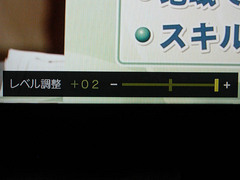·遥控器解析及开机操作
基本的操作与上一代REGZA大体上一样。关于详细的设置可以参照“46ZH500编辑”。这里就不多说了。遥控器延续了最近REGZA系列电视,不过ZH和Z系列产品上多了一个[宽带]按键,而在46FH7000则换成了进行纵横尺寸转换的[屏幕大小]按键。这是因为网络功能给省略了,不过实际使用来看,纵横尺寸比转换使用的人应该会更多一些,应该说这个变动还不算坏。
遥控器
右上角[屏幕大小]按键。而ZH,Z系列在这里为[宽带]按键
从打开电源到图像出来大约用时4.5秒。速度还算过得去。输入转换可以通过遥控器最上面的[输入转换]按键进行控制。每按一下,输入接口编号就会提升1号。不过实际使用起来还是有点难。因为输入转换按键是左右推,而在画面显示的输入系统一览上是上下方面显示,因此不太容易明白。在转换时间上HDMI1→HDMI3用时约4.5秒,HDMI1→地面广播用时约2.5秒,HDMI1→D4录像用时约3.5秒。
纵横尺寸比例转换所要时间大体上以0秒,按下[屏幕大小]按键后可以瞬间改换。至于预先设定画面风格转换,可以打开遥控器下面的盖子找到右面的“委托视频”按键进行操作。
电源右侧矩形小窗一样的东西就是光线强度传感器
该电视可以通过右下角的传感器感受光线强度以调节显示亮度,并且可以根据预定的室内照明关系对灰阶进行补偿,对色温进行补偿。虽然东芝公司在上一代产品REGZA 500系列电视上就对该功能提供了支持,不过这一次REGZA 7000系列的这项功能要更加专业一些。
其中一个就是在进行24P视频播放的时候可以获得专业电影般的效果以及相对应的色温调节等。第2个就是无论周围环境的变人,都会自动根据画面风格自动进行背光控制以及灰阶补偿。第3个就是对画质质量的控制,这个主要就是超析像技术。
由于技术更专业了,因此无论是白天还是夜晚观看都没有不适的感觉。因此我推荐大家使用这个名为“专业委托高画质”功能。
新设立的超析象功能设定菜单。除了开/关以外,还可以设定处理水平
外接口输入视频可以分为01~055个等级、数字广播视频可以设定为-02~+02共5等级
至于画面风格关联,虽然是个小功能但是对于用户来说则是一个重要的改良点。因为到上一代REGZA为止,HDMI接口连接PC和游戏机时视频信号也可以识别,不过这个却引起了相关地方自治团体的议论,不过这个问题从包括46FH7000的REGZA 7000系列产品推出之后就专门研究了对策。具体做法就是画面风格方式中的“游戏方式”“P Cfine”设定时进行一定的限制,采用YUV=4:4:4进行视频显示。总之产品可以用来当作PC显示器使用,但是视频噪音降低功能则取消了。总的来说这个对于希望将其当作PC显示器或者用来打游戏的用户来说是一个喜讯了。
(责任编辑:刘伟)